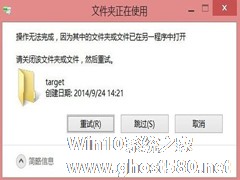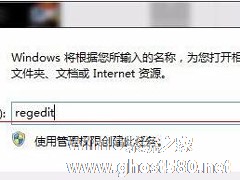-
Win10任务管理器无法结束进程怎么办?使用命令结束进程!
- 时间:2024-11-15 07:40:18
大家好,今天Win10系统之家小编给大家分享「Win10任务管理器无法结束进程怎么办?使用命令结束进程!」的知识,如果能碰巧解决你现在面临的问题,记得收藏本站或分享给你的好友们哟~,现在开始吧!
有一些朋友想要关软件关不掉,知道通过任务管理器来结束进程,但是有时候也没办法将进程结束,很烦人,系统之家这里给朋友们介绍一种方法,使用命令来结束进程,真的非常好用。
Win10任务管理器无法结束进程怎么办?使用命令结束进程!
1、首先,在运行命令前,我们先确定要关闭的那个进程的PID值。具体值我们可以打开任务管理器查看。
2、可以右键任务栏,选择“任务管理器”打开。也可以使用快捷键“Shift+Ctrl+Esc”打开任务管理器。
3、打开任务管理器后,将选项卡切换到详细信息,比如我要关闭TIM这个进程,先找到它,记下它的PID值,这里是36660。

4、另外,进程列表会不断跳动,不容易看清某个进程的PID,大家可以按住Ctrl键,列表就会停止刷新了。
5、然后右键开始菜单,打开“Windows PowerShell(管理员)”,输入以下命令,回车运行,即可完成该进程的强制关闭。
tskill 36660
完整命令是 taskkill /pid 36660 /f

6、需要注意的是,每个进程的PID是不一样的,这里我填的是36660,但是你关的进程不是这个值,所以要根据具体情况修改运行。
其实,此方法不仅适用于win10系统,同样适用于win7系统。这里系统之家只是拿win10系统进行演示罢了。win7系统同样是先确定进程PID,然后以管理员身份运行命令提示符,输入命令回车即可。
这是非常实用的一个小技巧,感兴趣的朋友可以学一下,以备不时之需哦。用命令来操作,看着就很厉害的样子。
以上就是关于「Win10任务管理器无法结束进程怎么办?使用命令结束进程!」的全部内容,本文讲解到这里啦,希望对大家有所帮助。如果你还想了解更多这方面的信息,记得收藏关注本站~
『本*文♀来源Win10系统之家,未经同意不得转载!』
相关文章
-
 有一些朋友想要关软件关不掉,知道通过任务管理器来结束进程,但是有时候也没办法将进程结束,很烦人,系统之家这里给朋友们介绍一种方法,使用命令来结束进程,真的非常好用。Win10任务管理器无法结束进程怎么办?使用命令...
有一些朋友想要关软件关不掉,知道通过任务管理器来结束进程,但是有时候也没办法将进程结束,很烦人,系统之家这里给朋友们介绍一种方法,使用命令来结束进程,真的非常好用。Win10任务管理器无法结束进程怎么办?使用命令... -
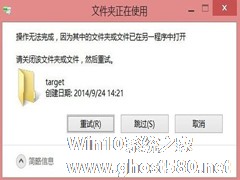
我们使用电脑的时候,偶尔会出现要想删除一个文件夹,但使用系统默认的删除方法后,提示文件夹正在使用无法删除。在Win10系统上遇到这个问题该如何处理呢?
解决方法
1.下载安装电脑管家。
2.选中无法删除的文件夹,点击右键。
3.在右键菜单中选择文件粉碎,再选择删除文件。<imgsrc="http://www.ghost580.ne... -
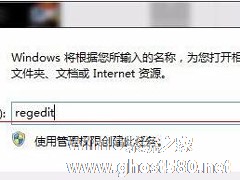
CAD是一款三维制图软件,很多用户都在使用它。可最近有Win10系统的用户,在使用CAD的时候发现无法把文件直接拖进CAD里面打开,这是什么情况?怎么处理这样的问题?下面,就随小编一起去看看Win10电脑使用CAD时无法直接拖拽打开文件的解决方法。
具体如下:
1、按Windows键+R,打开“运行”对话框:输入regedit,回车或确定;
2、依... -

Win10系统下Modern应用使用代理无法联网或闪退怎么办?
在操作Win10系统的过程中,有些用户在代理客户端打开全局代理时,会遇到应用商店、天气等Modern应用无法联网或闪退的情况,这可能是用户使用了一些第三方代理工具导致的,此时只需要关闭代理工具即可解决。如果你实在需要开启代理工具,也可以按照下面小编描述的方法进行解决。
如下图所示,当在代理客户端中打开全局代理时,几款常用的Modern应用均出现无法联网的问题:天气应用服务...